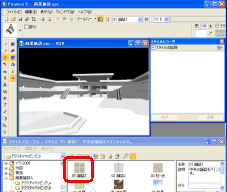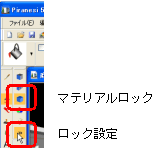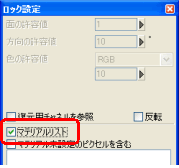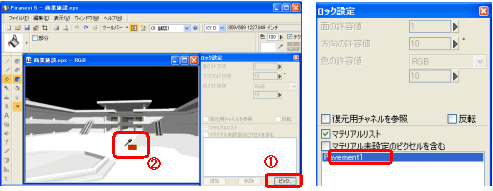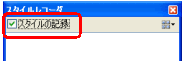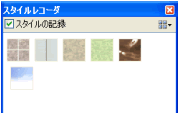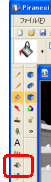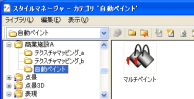パースのアングルが変わった場合に、同じ場所に同じテクスチャをペイントしたい場合はありませんか?
Piranesiの「スタイルレコーダ」、「マルチペイント」を組み合わせて使用すると、ワンクリックで簡単にペイントできます。
・ スタイルレコーダ →ペイントで使用したスタイルを記録する機能。詳細はこちら
・ マルチペイント→指定した複数のスタイルを自動で画面内に適用する機能。ワンクリックで複数の塗りつぶしスタイルの処理を自動で行える。
 操作の流れ
操作の流れ
STEP1. スタイルにペイント領域の設定を行う
STEP2. スタイルレコーダの設定をオンにし、テクスチャマッピングを行う
STEP3. マルチペイントの設定を行う
別アングルのファイルを開き、ワンクリックするだけで、同じ場所に同じテクスチャをペイントできます。
 操作手順
操作手順
STEP1. スタイルにペイント領域の設定を行う
ここでは、既存のスタイルにマテリアルリストの設定を行います。
「マテリアルリスト」は、ロック機能の一つで、マテリアル名を使用して、ペイント領域を限定する機能です。
クリック位置に関わらず、必ず、設定した領域だけをペイントできます。
まず、舗装道路用のスタイルにマテリアルリストを設定します。
| |
- スタイルマネージャでペイントするスタイルをダブルクリックする。
- 「ロック」ツールバーで「マテリアルロック」ボタンをクリックし、「ロック設定」ボタンをクリックする。
- 「ロック設定」ウィンドウで「マテリアルリスト」チェックボックスにチェックを入れる。
すでにリストにマテリアルが追加されている場合は、「リセット」ボタンをクリックして、リストの内容を削除したのち、「マテリアルリスト」チェックボックスをチェックします。
- 「ピック」ボタン(下図1)をクリックし、ペイントする場所(下図2)をクリックする。
これで、「操作1で適用したスタイルで、2のエリアをペイントする」という設定ができました。
マテリアルの設定を終了するには、再度、「ピック」ボタンをクリックします。
|
STEP2. スタイルレコーダの設定をオンにし、テクスチャマッピングを行う
| |
- スタイルレコーダを表示し、「スタイルの記録」にチェックを入れる。
(スタイルレコーダの表示方法:「表示/ツールバー/スタイルレコーダ」コマンド)
- STEP1のペイントスタイルでペイントを行う。
スタイルレコーダにスタイルが記録されます。
- 舗装道路以外の場所に関しても、STEP1操作1から4とSTEP2操作2を行い、スタイルレコーダにペイントしたスタイルを記録する。
- 「スタイルレコーダ」の「保存」ボタンをクリックし、「記録したスタイルの保存」ダイアログボックスで保存先の「ライブラリ」「カテゴリ」を指定し、「OK」ボタンをクリックする。
使用した順番に数字が振られたスタイルが、ライブラリに保存されます。
|
STEP3. マルチペイントの設定を行う
| |
- 「ツール」ツールバーで「マルチペイント」をクリックする。
- 「ツールオプション」ツールバーでSTEP2の操作4でスタイルを保存したライブラリとカテゴリを指定する。
- 操作1から2の設定内容をスタイルとして保存する。
i) スタイルマネージャで「ライブラリ/新規作成/スタイル」コマンド(Ctrl+N)を実行する。
ii) 「新規スタイル」ダイアログボックスで「スタイル」の名称、保存先の「ライブラリ」「カテゴリ」
を設定し、「OK」ボタンをクリックする。
これで、ワンクリックで自動連続ペイントのできる「マルチペイント」スタイルが完成しました。
別アングルのEPixファイルを作成して開き、マルチペイントのスタイルを適用したのち、画面内をクリックしてください。ワンクリックで同じ内容のテクスチャマッピングを行うことができます。
|
 関連ページ: V5.0新機能紹介シリーズ ペイントしたスタイルを記録する
関連ページ: V5.0新機能紹介シリーズ ペイントしたスタイルを記録する
 関連ページ: 「塗りつぶし:マルチ」でペイント操作のマクロ化と素材のシミュレーション
関連ページ: 「塗りつぶし:マルチ」でペイント操作のマクロ化と素材のシミュレーション
 関連ページ: ワンクリックでイメージを作成しよう < マルチの設定 >
関連ページ: ワンクリックでイメージを作成しよう < マルチの設定 >
 関連ページ: 点描のマルチブラシを使用する < イルミネーションと桜の花吹雪の表現 >
関連ページ: 点描のマルチブラシを使用する < イルミネーションと桜の花吹雪の表現 >
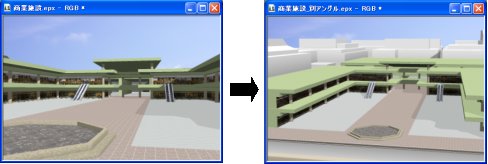
![]() 操作の流れ
操作の流れ![]() 操作手順
操作手順![]() 関連ページ: V5.0新機能紹介シリーズ ペイントしたスタイルを記録する
関連ページ: V5.0新機能紹介シリーズ ペイントしたスタイルを記録する ![]() 関連ページ: 「塗りつぶし:マルチ」でペイント操作のマクロ化と素材のシミュレーション
関連ページ: 「塗りつぶし:マルチ」でペイント操作のマクロ化と素材のシミュレーション ![]() 関連ページ: ワンクリックでイメージを作成しよう < マルチの設定 >
関連ページ: ワンクリックでイメージを作成しよう < マルチの設定 >